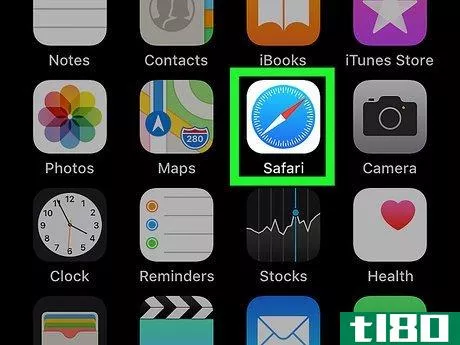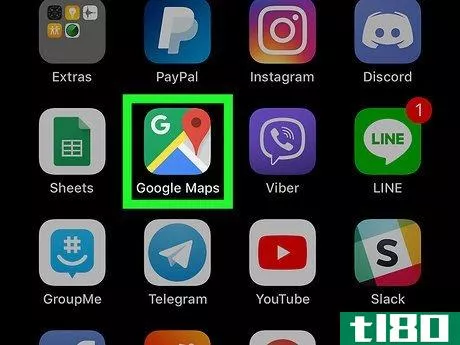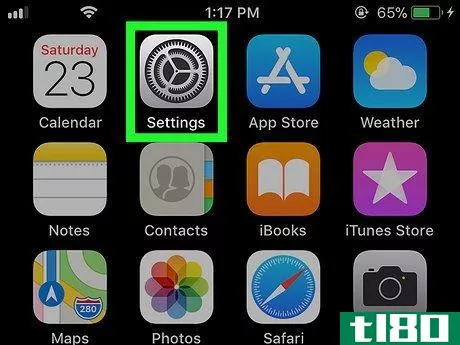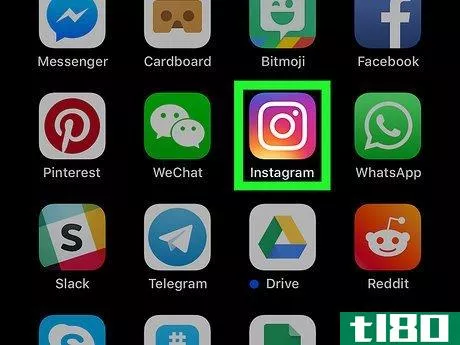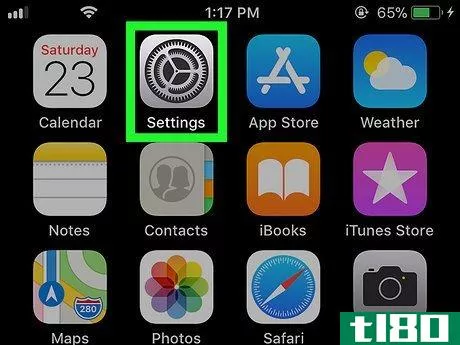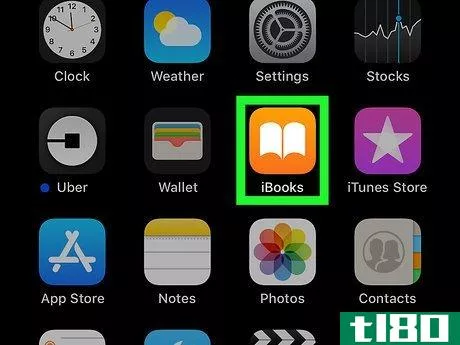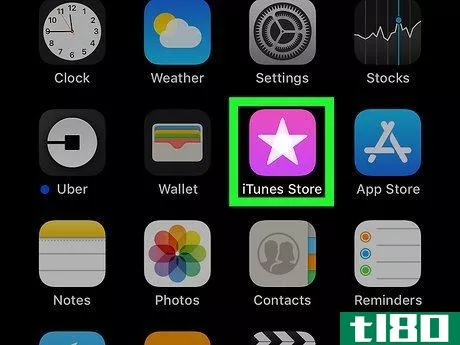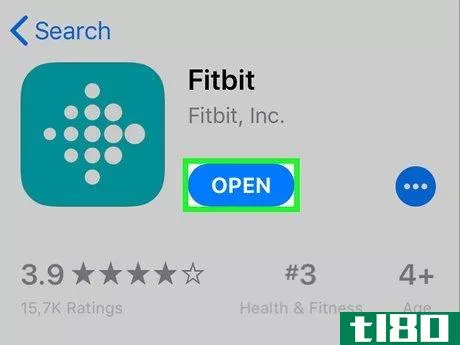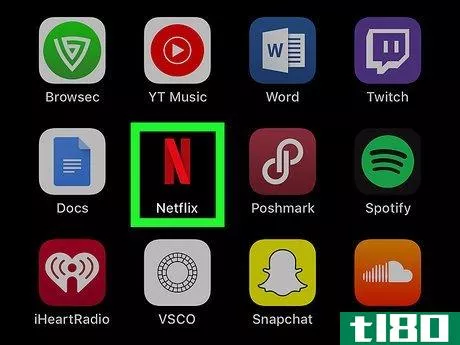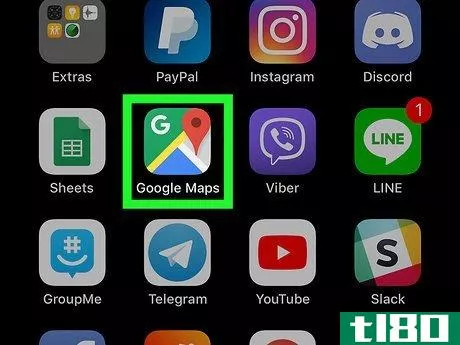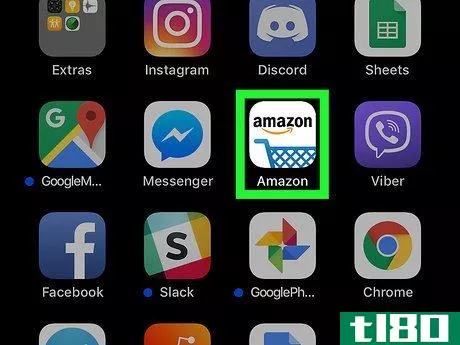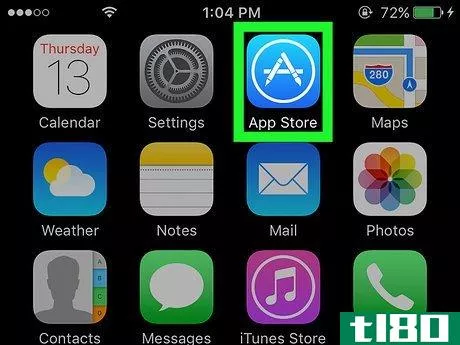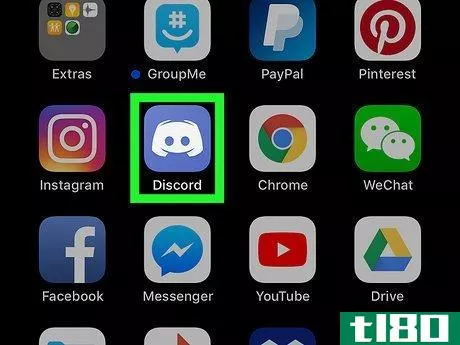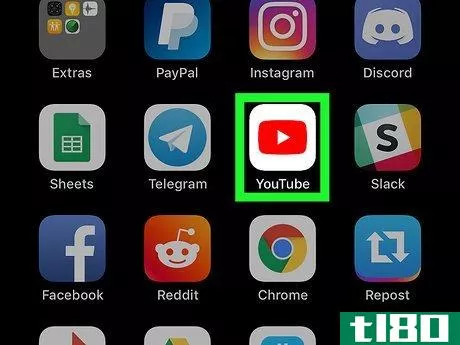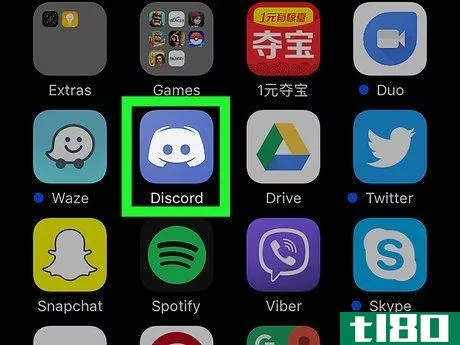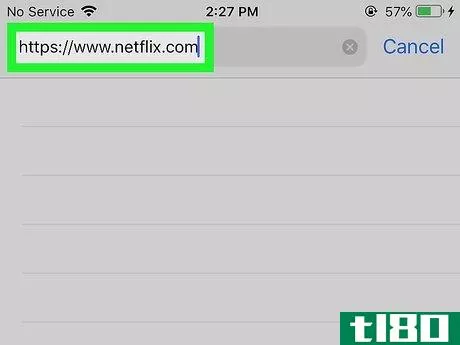如何在iphone或ipad上使用hologo(use hologo on iphone or ipad)
台阶
- 1下载并安装Hologo。Hologo可从应用程序商店免费获得。它有一个橙色图标,上面写着“Hologo”。可以免费下载,但大多数课程都需要订阅。Hologo需要所有iPhone和iPad机型都无法提供的高级功能。使用以下步骤下载并安装Hologo:打开应用商店。点击“搜索”选项卡。在搜索栏中输入Hologo,或点击此处在应用商店中打开Hologo。点击进入Hologo旁边。
- 2开霍洛戈。您可以在主屏幕上点击应用程序打开Hologo,也可以在应用程序商店中点击open。
- 3登录或创建帐户。要登录,请点击右下角显示“登录”的选项卡。使用您的电子邮件地址和密码登录。如果您没有帐户,请使用以下步骤注册:点击“在此处注册”。创建用户名。提供电子邮件。创建密码。在“注册为”下选择教师或学生。点击“我同意条款和条件”。点击注册。检查您的电子邮件以获取验证码。在HologoTap验证中键入验证代码
- 4点击商店选项卡。这是屏幕底部的第一个选项卡。这将显示您可以下载的所有AR课程。
- 5点击类别选项卡。类别选项卡显示在屏幕顶部。分类包括:旅行、生物、化学、地理、数学、物理和动物。
- 6Tap是AR。每个类别下都有各种AR。左上角写着“Demo AR”的无需登录即可使用。
- 7点击下载。这是弹出窗口中的橙色按钮。这将下载AR供您在Hologo中使用。
- 8点击我的收藏选项卡。它是屏幕底部中间的选项卡。这将显示您下载的所有AR。
- 9点击AR。下载AR需要一段时间。第一次打开AR时,可能会要求您允许Hologo访问您的相机。点击允许。
- 10举起你的iPhone或iPad。摄像机捕捉图像,Hologo显示叠加在摄像机捕捉的图像上的3D模型。三维模型与课程相关。如果您在屏幕上看不到该对象,或者该对象位于不方便的位置,请点击右上角的“重置”。
- 11操纵对象。通过用手指触摸屏幕上的对象,可以在屏幕上操纵对象。使用以下技术来操纵对象(并非所有这些选项都适用于每个AR课程):向左和向右滑动以旋转和移动对象。用两个手指触摸并拖动以更改对象的位置。用两根手指触摸并将它们移近或移远以改变物体的大小,
- 12分接头☰. 它在屏幕的底部中央。这将显示模型的选项。每个模型的选项都不同。通常,选项如下:标签:这将向模型的不同部分添加标签。学习/探索:这将显示可在屏幕底部选择供模型演示的动画。i: 打开和关闭信息。
- 13轻敲后退。要退出AR模型并返回主屏幕,请点击左上角的“后退”。
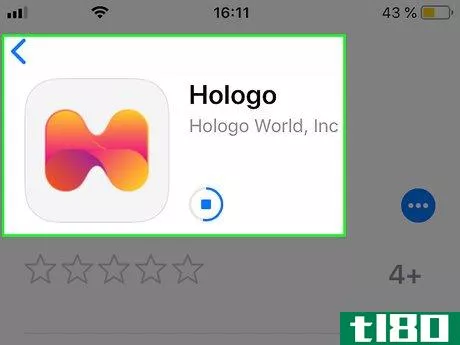
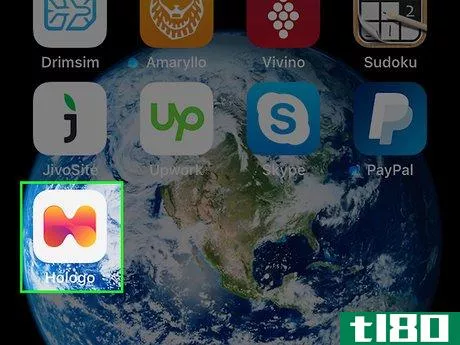
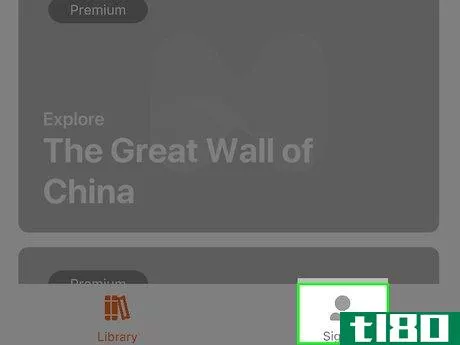
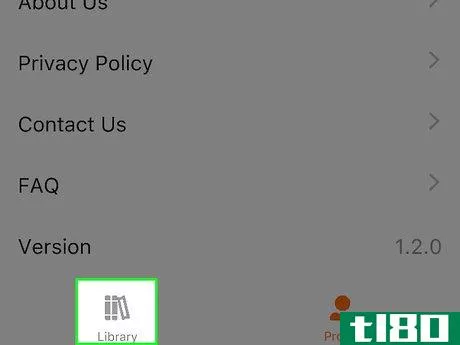
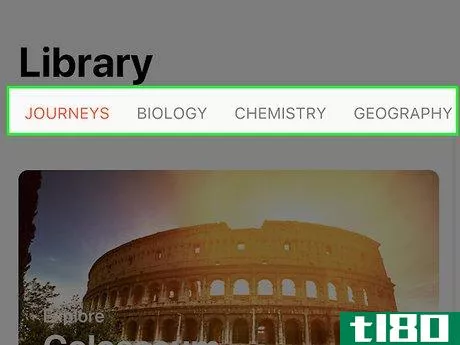
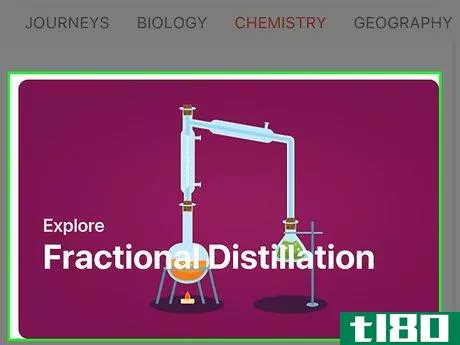
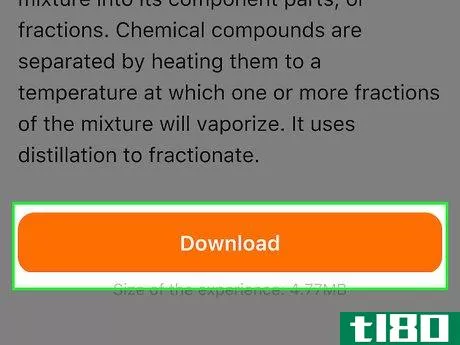
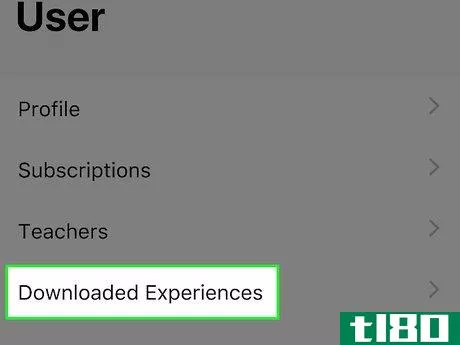
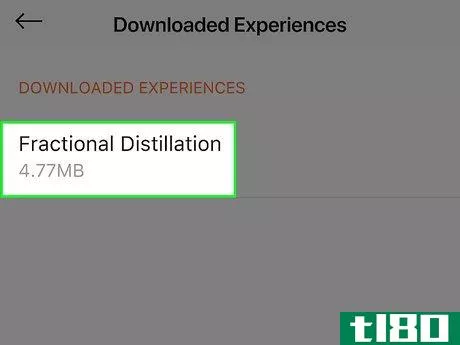
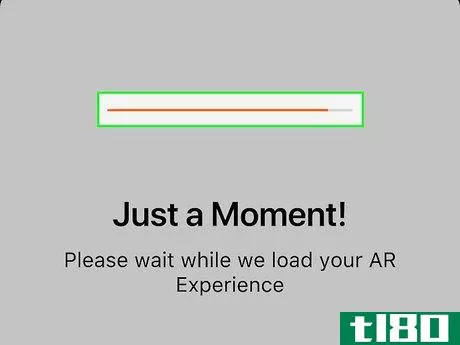
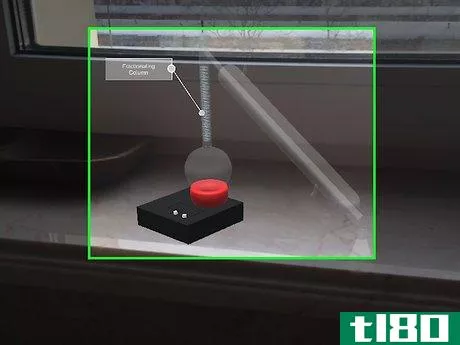
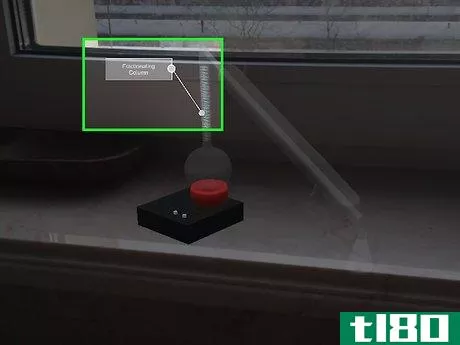
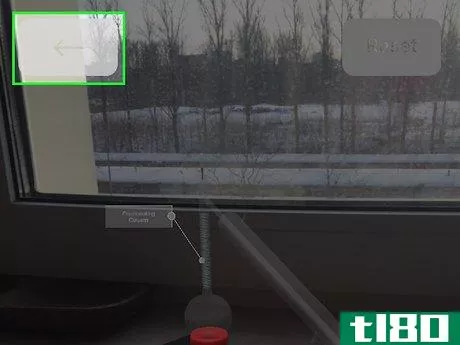
- 发表于 2022-08-08 18:18
- 阅读 ( 39 )
- 分类:综合
你可能感兴趣的文章
如何在iphone或ipad上访问您的声音愿望列表(access your audible wishlist on iphone or ipad)
步骤 1在iPhone或iPad上打开网络浏览器。你可以使用Safari(指南针图标通常出现在主屏幕上)或任何你喜欢的浏览器。 2.登机https://www.audible.com.要执行此操作,请键入www.audible。com进入浏览器顶部的地址栏,然后点击键盘上的Go...
- 发布于 2022-03-01 15:16
- 阅读 ( 153 )
如何在iPhone或iPad上的谷歌地图上添加一个引脚(add a pin on google maps on iphone or ipad)
步骤 1在你的iPhone或iPad上打开谷歌地图。它是一个带有 "G "和红色推杆的地图图标。你通常会在你的一个主屏幕上找到它。 2搜索要钉的位置。你可以拖动地图到该地点,或在搜索栏中输入地址、地标或交叉口来搜索。 3放...
- 发布于 2022-03-02 13:36
- 阅读 ( 212 )
如何在iPhone或iPad上阻止所有来电(block all incoming calls on iphone or ipad)
...底部向上滑动。现在你已经设置了 "请勿打扰",下面是你如何在主屏幕上快速启用和禁用它。 2点击月亮图标。它是屏幕上方的第四个图标。如果月亮以前是灰色的,它将变成白色,这意味着免打扰模式已经启用。如果你没有...
- 发布于 2022-03-09 12:44
- 阅读 ( 137 )
如何阻止人们在iPhone或iPad上标记你的Instagram(block people from tagging you on instagram on iphone or ipad)
方法1 方法1的3:需要人工批准 1在你的iPhone或iPad上打开Instagram。这是一个粉红色、橙色和黄色的相机图标,标有″Instagram.″,你通常会在主屏幕上找到它。除非他们被封锁,否则Instagram上的任何人都可以在帖子中标记你。如...
- 发布于 2022-03-09 13:21
- 阅读 ( 178 )
如何屏蔽iphone或ipad上的gps信号(block the gps signal on iphone or ipad)
步骤 1打开你的iPhone或iPad的设置菜单。在你的主屏幕上找到并点击图标,打开 "设置"。 2向下滚动并点击设置菜单上的隐私。这个选项列在一个蓝色背景的白色手形图标旁边。你可以在菜单的中间位置找到它。 3点击顶部的...
- 发布于 2022-03-09 14:40
- 阅读 ( 157 )
如何在iphone或ipad上购买ibooks(buy ibooks on iphone or ipad)
步骤 1在iPhone或iPad上打开iBooks。iBooks应用程序看起来像一个橙色方形图标中的白色打开的书。您可以在主屏幕或主屏幕上的文件夹中找到它。 2地图特色、热门图表或底部搜索。这些按钮位于屏幕底部的导航栏上。他们会让...
- 发布于 2022-03-11 05:17
- 阅读 ( 172 )
如何在iphone或ipad上购买音乐(buy music on iphone or ipad)
步骤 1在iPhone或iPad上打开iTunes应用商店应用程序。iTunes商店的图标看起来像紫色正方形中的一颗白色星星。您可以在主屏幕或主屏幕上的文件夹中找到它。 2点击音乐标签。此按钮看起来像屏幕左下角的音符图标。它将让你...
- 发布于 2022-03-11 06:04
- 阅读 ( 162 )
如何在iphone或ipad上更改fitbit时间(change fitbit time on iphone or ipad)
步骤 1打开Fitbit应用程序。这是一款带有钻石形状白点的蓝色应用程序。 2右上角的ID图标。右上角的按钮类似于身份证。 3Tap高级设置。它在“账户”菜单的底部。 4Tap时区。这是顶部的第二个选项。在更改时区之前,请...
- 发布于 2022-03-13 08:50
- 阅读 ( 174 )
如何在iphone或ipad上更改netflix的质量(change quality on netflix on iphone or ipad)
方法1方法1/2:调整流媒体质量设置 1点击Netflix应用程序打开它。应用程序图标看起来像黑色背景上的红色字母N。 2点击更多图标。“更多”图标位于屏幕的右下角,看起来像三条堆叠的水平线。 3Tap“应用程序设置” 4Tap...
- 发布于 2022-03-13 10:01
- 阅读 ( 163 )
如何在iphone或ipad上的谷歌地图上更改您的家(change your home on google maps on iphone or ipad)
步骤 1打开谷歌地图。这是一款类似于绿色地图上红色标记的应用程序,角落里有一个“G”。从app Store下载谷歌地图应用程序,如果尚未登录,请使用谷歌帐户登录。 2Tap☰. 它是左上角有三条线的图标。 3.到你的地方去。...
- 发布于 2022-03-13 12:32
- 阅读 ( 147 )